Robisz słuchawki AirPods Twoje automatyczne przełączanie się z jednego urządzenia na drugie? I zepsuć Tobie lub innym słuchanie tego drugiego urządzenia? W tym artykule wyjaśniamy, dlaczego tak się dzieje i jak wyłączyć automatyczne przełączanie AirPods.

Te instrukcje dotyczą iPhone'ów z systemem iOS 14 lub nowszym, iPadów z systemem iPadOS 14 lub nowszym oraz komputerów Mac z systemem macOS Big Sur 11 lub nowszym. A wszystko to dotyczy wszystkich modeli AirPods, w tym AirPods Pro i AirPods Max.
Jak wyłączyć automatyczne przełączanie AirPods
Firma Apple wprowadziła funkcję automatycznego przełączania AirPods w iOS 14 i iPadOS 14. Umożliwia ona AirPods automatyczne wykrywanie i łączenie się z urządzeniem odtwarzającym dźwięk, zapewniając płynne odtwarzanie. Możesz wyłączyć tę funkcję na urządzeniach, których nie chcesz automatycznie przełączać na AirPods. Nadal możesz chcieć włączyć automatyczne włączanie urządzenia, którego najczęściej używasz ze słuchawkami AirPods. Aby wyłączyć automatyczne przełączanie słuchawek AirPods, wykonaj następujące czynności:
◉ Upewnij się, że AirPods są podłączone do iPhone'a lub iPada.
◉ Wejdź do ustawień.
◉ Następnie Bluetooth.
◉ Kliknij ikonę ( ja ) Obok AirPods.
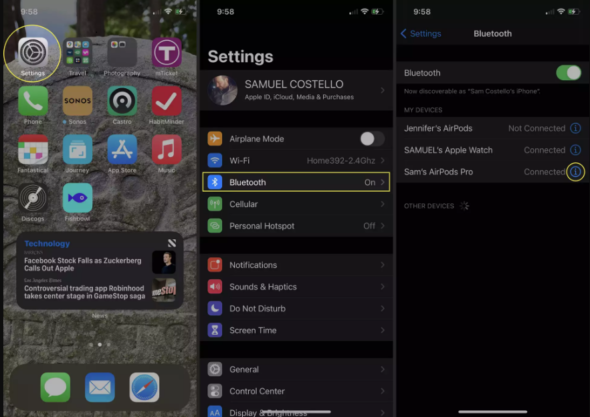
◉ Kliknij opcję Połącz z tym iPhonem.
◉ Kliknij opcję Podczas ostatniego połączenia z tym iPhonem.
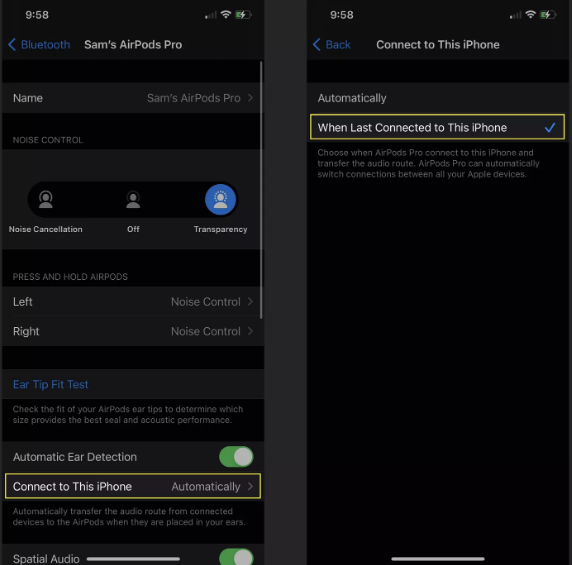
Po zmianie tego ustawienia AirPods będą teraz automatycznie przełączać się na to urządzenie tylko wtedy, gdy było to ostatnie urządzenie, z którym były połączone. Jeśli były ostatnio połączone z innym urządzeniem, nie przełączą się automatycznie na urządzenie, którego ustawienia zostały zmienione.
Dlaczego należy wyłączyć automatyczne przełączanie AirPods?
Teoretycznie przełącznik automatyczny to inteligentna i przydatna funkcja, więc ktokolwiek chce go wyłączyć, to ten, kto korzysta z więcej niż jednego urządzenia naraz, w tym przypadku AirPods mogą losowo przełączać urządzenia tam iz powrotem, powodując dezorientację podczas słuchania do dowolnego urządzenia.
Jeśli słuchasz podcastu na swoim iPhonie, a inna osoba ogląda YouTube na iPadzie, na przykład Twoje AirPods czasami odtwarzają podcast, a czasami YouTube, co jest denerwujące dla was obojga! Zmieniając to ustawienie, możesz tego uniknąć.
Jak wyłączyć automatyczne przełączanie AirPods na komputerze Mac
◉ Upewnij się, że AirPods są podłączone do komputera Mac.
◉ Kliknij menu Apple, logo Apple w górnym rogu ekranu.
◉ Kliknij Preferencje systemowe.
Kliknij Bluetooth.
◉ Kliknij Opcje obok AirPods.
◉ W wyskakującym okienku kliknij opcję Połącz z tym komputerem Mac, a następnie kliknij opcję Po ostatnim połączeniu z tym komputerem Mac.
Źródło:



5 recenzji